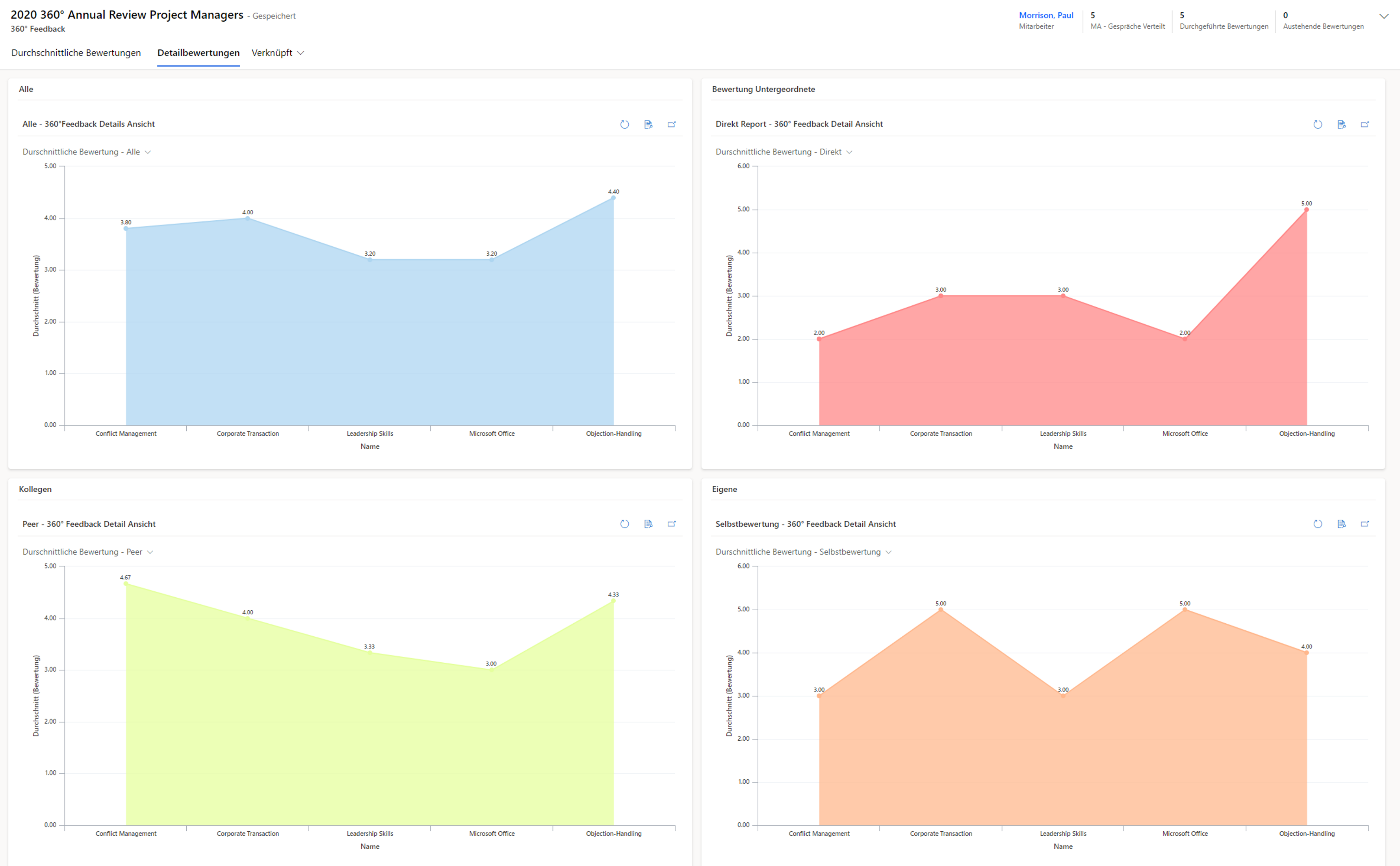360°-Feedback: Auswertung ansehen
Auf den Punkt
Ziel dieses Tutorials ist es, HR-Managern und Vorgesetzten zu zeigen, wie sie das Ergebnis eines abgeschlossenen 360°-Feedbacks einsehen können.
Ablauf
HR-Manager
Erstellt und verteilt ein 360° Mitarbeiter-gespräch
Mitarbeiter
Gibt Selbsteinschät-zung ein und stellt den Datensatz auf "erledigt"
Kollege
Gibt Feedback ab und stellt den Datensatz auf "erledigt"
Vorgesetzter
Gibt Feedback ab und stellt den Datensatz auf "erledigt"
HR Manager
Prüft 360°-Feedback-Einträge im Berichtsformat
Voraussetzungen für den nächsten Schritt
- Sie sind HR-Manager oder Vorgesetzter und haben eine gültige Lizenz zugewiesen
- Ein 360°-Feedback wurde von allen hinzugefügten Mitarbeitern als 'erledigt' markiert
Click Through
- HR-Manager starten in HR HUB
- Vorgesetzte starten in HR HUB Manager Self-Services und wechseln in der linken unteren Ecke von "Meine An- und Abwesenheiten" zu Teamentwicklung
- Klicken Sie unter Talent Management auf 360° Feedbacks
- Wählen Sie über das Drop-Down-Menü die Ansicht Aktive 360° Feedbacks
- Öffnen Sie den entsprechenden Datensatz des Mitarbeiters, dessen Bewertung eingesehen werden soll
- Navigieren Sie zur Registerkarte Detailbewertungen
Ergebnis
Hier sehen Sie eine Reihe von Diagrammen, die die von allen Teilnehmern des 360°-Feedbacks eingegebenen Bewertungen und Feedbacks detailliert darstellen.
Tipps & Tricks
- Vorgesetzte können hier nur die Daten von Mitarbeitern sehen, in deren digitaler Personalakte sie als zuständiger Vorgesetzter hinterlegt sind.